
我们先打开Photoshop软件,在新建栏里新建一个6*4英寸或15*10厘米的文档,注意宽和高后面的单位要选择英寸或是厘米,而且要把分辨率设为300,如图所示。
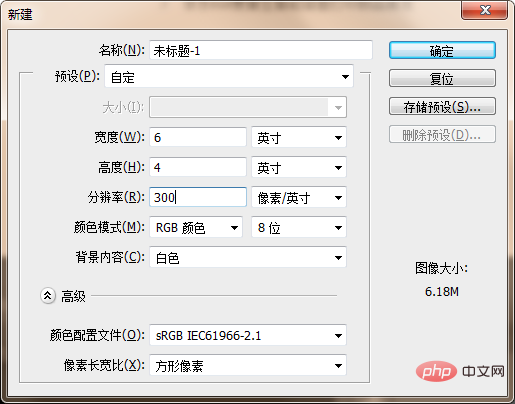
新建完成文档之后,打开已经拍摄好的原始照片图片,这个时候照片的格式是随意的,根据拍摄时的设定而定,但是经过我们下面的步骤之后,就会统一变成证件所要求的格式。
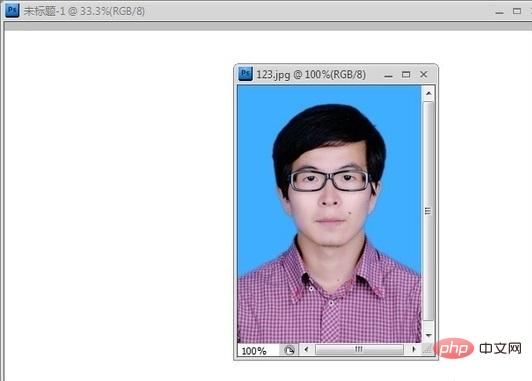
打开原始文档之后,在Photoshop里的工具栏里选择裁剪工具,点击之后在宽度和高度分别输入2.5cm和3.5cm,并且在分辨率栏里输入300像素/英寸。
裁剪之后,直接双击黑色箭头,然后将图片拖入到第一步里新建完成的4*6英寸的文档中,然后可以按住Alt键用鼠标拖动图片进行复制,在4*6英寸的文档中进行排版。
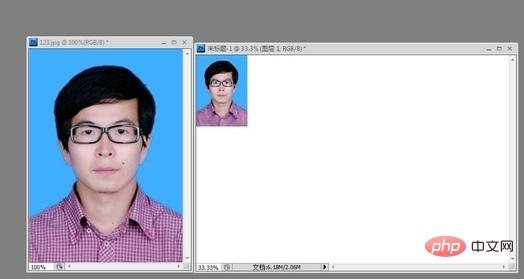
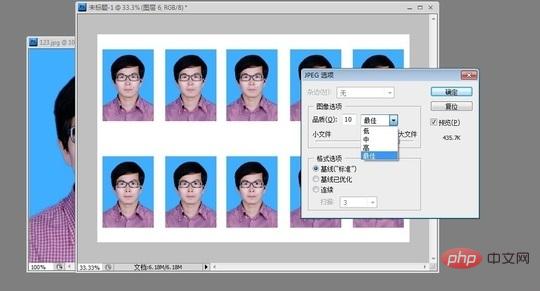
排版完成之后,可以选择保存成JPEG的格式,关于图片的质量我们推荐选择“最佳”模式。然后设置好打印机介质类型,打印机纸张尺寸,我们就可以打印了。
推荐:PS教程
Atas ialah kandungan terperinci 怎么用ps做证件照. Untuk maklumat lanjut, sila ikut artikel berkaitan lain di laman web China PHP!
 Membandingkan Harga Photoshop: Pilihan dan FaedahMay 12, 2025 am 12:17 AM
Membandingkan Harga Photoshop: Pilihan dan FaedahMay 12, 2025 am 12:17 AMAdobe Photoshop menawarkan tiga pakej: 1) pelan aplikasi tunggal, sesuai untuk pengguna yang hanya memerlukan Photoshop, dengan kos yang rendah, termasuk penyimpanan awan 20GB; 2) satu set lengkap rancangan creativeCloud, sesuai untuk pengguna yang memerlukan pelbagai aplikasi adobe, dengan kos yang tinggi, termasuk penyimpanan awan 100GB; 3) Pelan keutamaan untuk pelajar dan guru, sesuai untuk pengguna akademik dengan anggaran terhad, dengan kos yang rendah, termasuk penyimpanan awan 20GB.
 Apa yang menjadikan Photoshop istimewa? Fungsi utamanyaMay 11, 2025 am 12:16 AM
Apa yang menjadikan Photoshop istimewa? Fungsi utamanyaMay 11, 2025 am 12:16 AMPhotoshop'sprimaryfunctionistoenableuserstomanipulate,enhance,andcreatedigitalimageswithprecisionandcontrol.Itsspecialfeaturesinclude:1)alayer-basededitingsystemforindependentelementmanipulation,2)anextensivelibraryoftoolsandfiltersforvarioustasks,an
 Photoshop: Kos penyuntingan imej profesionalMay 10, 2025 am 12:19 AM
Photoshop: Kos penyuntingan imej profesionalMay 10, 2025 am 12:19 AMKos Photoshop termasuk kos langsung, keluk masa dan pembelajaran, sumber dan pelaburan perkakasan. 1. Kos Langsung: Sistem langganan $ 20 hingga $ 50 sebulan, membeli beratus -ratus dolar pada satu masa. 2. Masa dan Pembelajaran: Ia memerlukan banyak masa dan amalan, dan disyorkan untuk belajar melalui kursus dan tutorial dalam talian. 3. Sumber dan Perkakasan: Komputer berprestasi tinggi dan ruang penyimpanan yang mencukupi diperlukan untuk memastikan konfigurasi perkakasan untuk meningkatkan kecekapan.
 Keperluan Penyuntingan Imej: Ciri Utama PhotoshopMay 09, 2025 am 12:05 AM
Keperluan Penyuntingan Imej: Ciri Utama PhotoshopMay 09, 2025 am 12:05 AMCiri -ciri teras Photoshop termasuk lapisan, alat pemilihan, dan alat pelarasan. 1. Lapisan ini membolehkan penyuntingan bebas bahagian imej dan menyokong gaya lapisan. 2. Alat pemilihan seperti lasso, tongkat sihir dan alat pemilihan cepat menyediakan penyuntingan yang tepat. 3. Alat pelarasan seperti tahap warna, lengkung dan warna/ketepuan boleh menyesuaikan imej tanpa merosakkan.
 Tujuan saya: Membantu dengan tugas yang berkaitan dengan PhotoshopMay 08, 2025 am 12:18 AM
Tujuan saya: Membantu dengan tugas yang berkaitan dengan PhotoshopMay 08, 2025 am 12:18 AMDi Photoshop, peranan topeng lapisan adalah untuk membolehkan bahagian-bahagian tersembunyi atau dipaparkan lapisan dengan cara yang tidak merosakkan. 1. Prinsip kerja topeng lapisan adalah untuk mengawal penglihatan lapisan melalui hitam, putih dan skala kelabu. 2. Penggunaan asas termasuk sintesis imej, seperti mensintesis imej watak ke latar belakang baru. 3. Penggunaan lanjutan dapat dicapai dengan menggunakan topeng kecerunan untuk mencapai peralihan imej yang lancar.
 Photoshop dan Alternatif Percuma: Penampilan PerbandinganMay 06, 2025 am 12:12 AM
Photoshop dan Alternatif Percuma: Penampilan PerbandinganMay 06, 2025 am 12:12 AMCiri -ciri kuat Photoshop termasuk objek pintar dan penapis saraf, manakala alternatif percuma seperti GIMP, Krita dan Photopea berfungsi dengan baik dalam bidang tertentu seperti fungsi lapisan GIMP, lukisan digital Krita dan penyuntingan dalam talian Photopea.
 Penggredan Warna Photoshop: Meningkatkan Imej Anda Dengan Teknik ProMay 05, 2025 am 12:07 AM
Penggredan Warna Photoshop: Meningkatkan Imej Anda Dengan Teknik ProMay 05, 2025 am 12:07 AMPelarasan warna di Photoshop boleh dicapai melalui lapisan pelarasan untuk menjadikan imej lebih profesional. 1. Gunakan tahap warna, lengkung, warna/tepu dan alat lain untuk menyesuaikan warna, ketepuan dan kecerahan. 2. Sapukan LUT untuk membuat kesan warna yang unik. 3. Gunakan lapisan pelarasan untuk mengelakkan penyimpangan imej dan gunakan panel sejarah untuk mengesan langkah pelarasan.
 Photoshop di dunia nyata: Contoh kegunaannya yang pelbagaiMay 04, 2025 am 12:15 AM
Photoshop di dunia nyata: Contoh kegunaannya yang pelbagaiMay 04, 2025 am 12:15 AMAplikasi Photoshop di dunia nyata termasuk penciptaan artistik, penyelidikan saintifik dan pemasaran komersial. 1) Dalam penciptaan artistik, ia digunakan untuk lukisan dan ilustrasi digital. 2) Dalam penyelidikan saintifik, ia digunakan untuk pemprosesan imej dan visualisasi data. 3) Dalam pemasaran komersial, ia digunakan untuk reka bentuk pengiklanan dan pembentukan imej jenama. Fleksibiliti perisian ini menjadikannya digunakan secara meluas dalam pelbagai bidang.


Alat AI Hot

Undresser.AI Undress
Apl berkuasa AI untuk mencipta foto bogel yang realistik

AI Clothes Remover
Alat AI dalam talian untuk mengeluarkan pakaian daripada foto.

Undress AI Tool
Gambar buka pakaian secara percuma

Clothoff.io
Penyingkiran pakaian AI

Video Face Swap
Tukar muka dalam mana-mana video dengan mudah menggunakan alat tukar muka AI percuma kami!

Artikel Panas

Alat panas

Versi Mac WebStorm
Alat pembangunan JavaScript yang berguna

SublimeText3 versi Cina
Versi Cina, sangat mudah digunakan

mPDF
mPDF ialah perpustakaan PHP yang boleh menjana fail PDF daripada HTML yang dikodkan UTF-8. Pengarang asal, Ian Back, menulis mPDF untuk mengeluarkan fail PDF "dengan cepat" dari tapak webnya dan mengendalikan bahasa yang berbeza. Ia lebih perlahan dan menghasilkan fail yang lebih besar apabila menggunakan fon Unicode daripada skrip asal seperti HTML2FPDF, tetapi menyokong gaya CSS dsb. dan mempunyai banyak peningkatan. Menyokong hampir semua bahasa, termasuk RTL (Arab dan Ibrani) dan CJK (Cina, Jepun dan Korea). Menyokong elemen peringkat blok bersarang (seperti P, DIV),

SublimeText3 versi Mac
Perisian penyuntingan kod peringkat Tuhan (SublimeText3)

PhpStorm versi Mac
Alat pembangunan bersepadu PHP profesional terkini (2018.2.1).






